En este artículo veremos qué es lo que necesitamos saber para poder gestionar eficientemente las fotos que tomamos con nuestra cámara digital. Para realizar cambios en las fotografías y para generar el álbum de fotos en Internet. Utilizaremos uno de los programas más famosos y utilizados para estos fines llamado Picasa. Picasa es un software gratuito que desarrolla Google Inc., les recomendamos lo siguiente antes de seguir avanzando en este tutorial:
1) Obtener una cuenta Google. Para generar una cuenta Google conviene ir a www.gmail.com y hacer clic en “abre hoy tu cuenta”, esto generará una cuenta de correo electrónico que sirve para muchos servicios más.
2) Una vez que tengan una cuenta Google, tendrán acceso a un sin fin de herramientas, entre ellas el álbum web de picasa, que utilizaremos.
Importante: La cuenta Google es un sistema de acceso unificado que otorga acceso a todos los servicios gratuitos de Google, como ser Gmail, iGoogle, Picasa, Grupos de Google y muchos, muchos más. Si ya tiene una cuenta de Gmail, entonces ya tiene una cuenta Google, su nombre de usuario y contraseña del Gmail es la misma que su cuenta Google.
Para descargar Picasa, sólo tenemos que ir a la dirección www.picasa.google.com y realizar la descarga.

Sitio Web de Picasa
Al iniciar por primera vez Picasa, solicitará explorar el disco rígido en busca de fotos, imágenes y videos. Lo ideal es dejar que Picasa recorra todo el disco rígido así podemos gestionar todas las imágenes almacenadas en la PC, sin importar en qué carpeta se encuentren.
La primera exploración toma mucho tiempo, ya que Picasa genera una base de datos con todas las fotos y videos que encuentra en la PC, una vez finalizada esta acción, la visualización de las fotos será muy rápida.
Comenzando a Utilizar Picasa
Veamos qué opciones brinda Picasa y por qué es tan útil.
La siguiente es la pantalla inicial de Picasa.

1. Barra de Herramientas: Permite realizar las más variadas acciones de archivo, edición y retoque de imágenes.
2. Herramientas de Biblioteca: permite importar imágenes de una cámara digital, iniciar una proyección de diapositivas, ordenar las fotos de forma cronológica y hasta grabar un CD con ellas.
3. Biblioteca: muestra las carpetas donde se encuentran las imágenes. Automáticamente organiza los contenidos según el año en que fueron tomadas las fotos, facilitando la búsqueda.
4. Bandeja de fotos y opciones de impresión: Permite rotar las fotos, subirlas a un álbum digital web, imprimirlas, etc.
Funcionalidades Básicas
Rotar fotos: muchas veces sucede que las fotos fueron tomadas en un sentido y requieren ser rotadas. Picasa identificará automáticamente cuáles debe rotar y lo realizará, no obstante, algunas pueden ser pasadas por alto y necesitaremos rotarlas manualmente. Para esto se utilizan los botones “Girar a la Izquierda” y “Girar en el sentido de las agujas del reloj” de la Bandeja de fotos y opciones de impresión.

Añadir a: La otra función fundamental de Picasa, es la opción de armar álbumes con las fotos sin importar en las carpetas que se encuentren. Esto sueles ser muy útil cuando queremos organizar las fotos según diferentes condiciones (ej: fotos de vacaciones; fotos de amigos). Luego, podemos hacer que Picasa, genere presentaciones de los álbumes creados.
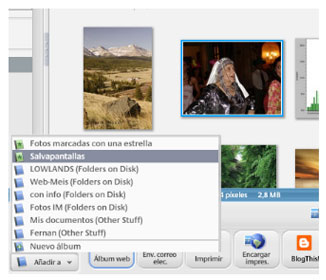
Exportar: esta opción permite generar copias de las fotos en un tamaño menor y es una de las utilidades más importantes de Picasa para el envió de fotos a través de Internet. Simplemente haciendo clic en el botón Exportar aparece un menú de opciones que permite generar una copia más pequeña de la foto (por defecto aparecen 800 pixeles que está muy bien para el envío de una foto a través del correo electrónico)

Editar Fotos
Esta es una de las potencialidades más importantes de Picasa, ya que con pocos clics podemos generar grandes cambios en nuestras fotos. Para ingresar en el modo Edición, se debe hacer doble clic sobre la foto a Editar.

Corregir ojos rojos: suele suceder con las fotos tomadas de noche. Sólo se debe elegir la opción de corrección de ojos rojos y manteniendo pulsado el botón del Mouse, seleccionar el ojo rojo a corregir

Voy a Tener Suerte, Contraste Automática y Color Automático: son 3 opciones que brindan una mejor calidad de imagen a las fotos tomadas con la cámara digital y tan sólo con un clic. Automáticamente realizará un balance de luz, color y contraste a la foto generando una imagen más equilibrada.
Efectos
Efectos es una opción novedosa dentro de este software. Permite con un solo clic generar fotos en color sepia, blanco y negro, saturar los colores de un atardecer o agregar nitidez a una foto movida. Las fotos originales se guardan en una carpeta llamada Originals, por lo tanto, siempre podremos volver a la versión inicial.

Armando un Álbum Web Online
Esta es quizás la mejor opción que brinda Picasa, con sólo elegir la opción “Álbum Web” de la Bandeja de fotos y opciones de impresión, se abre el asistente que permite subir las fotos al espacio Web de Google. Recuerden que el nombre de usuario y contraseña es igual que el de su cuenta de Gmail. Una vez finalizado el asistente, podrán compartir las fotos de sus viajes enviando a sus amigos la dirección de su album, que se construye de la siguiente manera:
http://picasaweb.google.com/ [nombre de usuario]
 Este artículo esta basado en material extraído del curso de Herramientas Informáticas Para Profesionales de la Salud del Campus Virtual del Hospital Italiano de Buenos Aires. Para obtener información sobre este curso haga clic aquí
Este artículo esta basado en material extraído del curso de Herramientas Informáticas Para Profesionales de la Salud del Campus Virtual del Hospital Italiano de Buenos Aires. Para obtener información sobre este curso haga clic aquí
Suscríbase gratuitamente a la lista de distribución “Nuevas Tecnologías de Información en Salud del Hospital Italiano” enviando un mensaje a cursos_virtuales-subscribe@googlegroups.com y reciba información actualizada en su correo electrónico.